iOS 17でデバイスをまとめるという領域では、一般的な疑問が生じます。Angeandropは安全ですか?このリードインを掘り下げて、Angentropの安全性を探求し、Appleデバイス間で連絡先とコンテンツを共有する際のセキュリティ対策を理解します。 IOS 17の共同環境での安全で信頼できる体験をAngementropがどのように保証するかについての洞察を得る。
パート1。AmandopiOS17とは何ですか?
iOS 17で導入されたAndameRopは、AirDrop内で拡張機能であり、ユーザーがiPhoneを他のiPhoneやApple Watchesに近づけることでシームレスに連絡先を共有できるようにします。人々は、AndameProwがどのように機能するか17.この効率的なツールがAppleデバイス間の接触共有プロセスを合理化する方法に興味があるかもしれません。さらに、2つの互換性のあるiPhoneが近接しているため、AndameRopはコンテンツの共有と、ゲーム、映画の視聴、音楽の導入などの共同アクティビティのためのSharePlayの開始を促進します。
パート2。Angementropは安全ですか?
によると cbsaustin、それは、iOS 17の名前をデフォルトでオンにしており、個人情報を簡単に利用できるようにすることで、子どもの安全に脅威を与える可能性があると言います。
最近、法執行機関 – インディアナ州保安官はAnigantropに対する警告を設定し、それが大きなプライバシーリスクのように見えるようにする方法を言って、多くのパニックを引き起こしました。また、一部の人々は、見知らぬ人に虚偽の数を提供したことがある女性にとって、潜在的な結果が明らかであると述べています。あるユーザーは、それを「どこでも女性にとって否定的な発展」とラベル付けしました。
Also read: iPhoneにiCloud写真をダウンロードする方法
Anightropは本当に人々のプライバシーに侵入しますか?実際、Apple iOS 17 namedropプロセスを開始するには、両方のデバイスが近接している必要があります。連絡先情報を受け入れたり送信する必要があるなど、安全機能が整っています。携帯電話のロックが解除されない限り、転送は発生しません。 AndameRopには他にも制限があります::
- 両方の個人は、「共有」を押して連絡先情報を交換する必要があります。
- 連絡先情報が必要な場合、その個人は「受信のみ」を選択する必要がありますが、他の人は同意を提供するために「共有」を押します。
- いつでも気が変わった場合は、AndameRopを出るまでスワイプします。
- 新しい連絡先を受信すると、連絡先ページが表示されます。必要に応じて連絡先をカスタマイズでき、満足したら、左上で「完了」を押します。
- 電話がロックされているときに機能が機能しないため、iPhoneのロックが解除されている場合。
要約すると、この名前の新しい機能がiOS 17をまとめることで、人々があなたの個人情報に簡単にアクセスできるようになるため、パニックする必要はないことがわかります。
パート3。iPhone iOS 17の名前をオフにする方法は?
iPhone iOS 17で連絡先の共有をオフにする方法は? iOS 17をダウンロードしたり、iPhone 15を取得したりすると、AndamePropがデフォルトでアクティブ化されることを理解することが重要です。携帯電話でアクティブにしたくない場合は、手動で無効にする必要があります。 iOS 17の更新名Dropが本当に気になる場合、AndameRop機能をオフにすることを選択できます。 iPhone iOS 17で名前をオフにする方法。
- 1.デバイスで設定アプリを起動します。
- 2。一般オプションを選択します。
- 3.[エアドロップ]タブを見つけてアクセスします。
- 4。タブ内で、を切り替えます デバイスをまとめる オフ位置へのオプション。それは簡単なプロセスです。 AndameRopを再考して有効にしたい場合は、単に切り替えます デバイスをまとめる オプションを戻します。
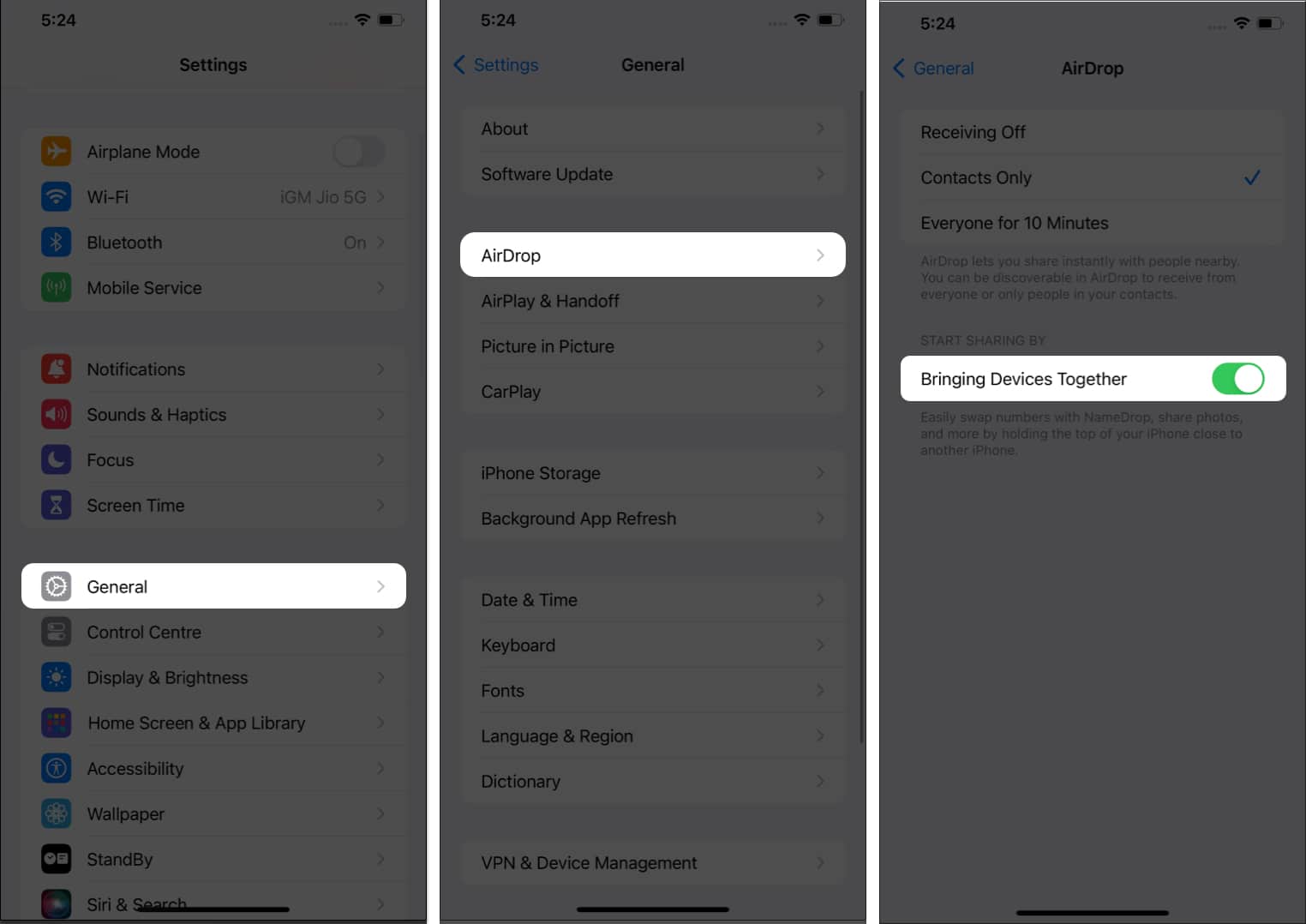
バウンスのヒント。 iOS 17から16からダウングレードする方法 – 名前を完全に無効にする
ご存知のように、AndameRopはiOS 17の新機能です。iOS17からiOS 16にダウングレードすることを選択した場合、AndamePropは携帯電話ではまったく動作せず、AndamePhoneを永遠にオフにすることができます。幸いなことに、Ultfone iOSダウングレードツールは、iTunesなしでiOSバージョンを簡単にダウングレードできる強力なソフトウェアにすぎません。
Ultfone iOSダウングレードツールのその他の主な機能
- iOS 17から16を含む、ワンクリックでiOSバージョンから以前のバージョンにダウングレードします。iTunesやコンピューターは必要ありません。
- 格下げ時には、すべてのデータ、写真、メッセージなどを保持します。データの損失はありません。
- Appleロゴに閉じ込められているなど、一般的なiOSの問題、回復モードなどを修正します。
- iPhone 15シリーズのような最新のiPhoneと互換性があります。
- iOSを復元または消去せずにアンインストールします。
今すぐ購入
今すぐ購入
データの損失なしにiOS 17から16から16までダウングレードする方法は次のとおりです。
- ステップ1コンピューターにUltfone iOSダウングレードツールをダウンロードしてインストールします。 iOS 17を実行しているiPhoneをUSBケーブルを介してコンピューターに接続します。 Ultfoneツールを起動し、「iOSアップグレード/ダウングレード」をクリックして開始します。

- ステップ2次の画面で、「ダウングレード」オプションを選択します。次に、ボタンをクリックして、利用可能なファームウェアバージョンのリストからiOS 16を選択します。
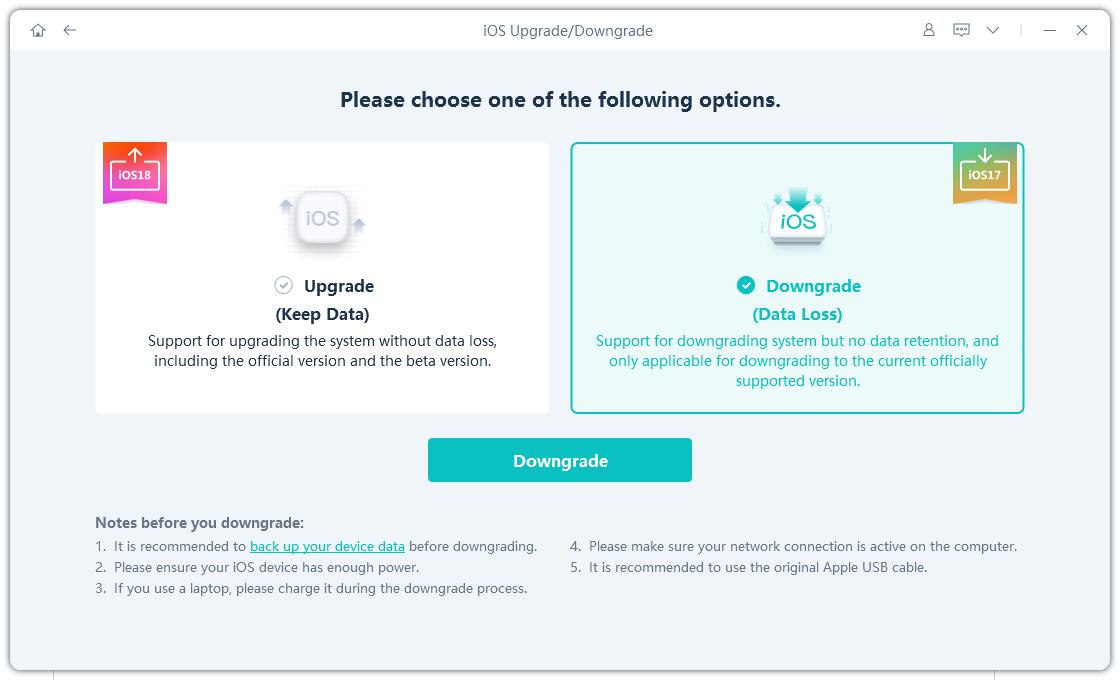
- ステップ3このツールは、iOS 16ファームウェアファイルを自動的にダウンロードします。 iPhoneを外さないでください。ダウンロードすると、ダウングレードプロセスが開始されます。
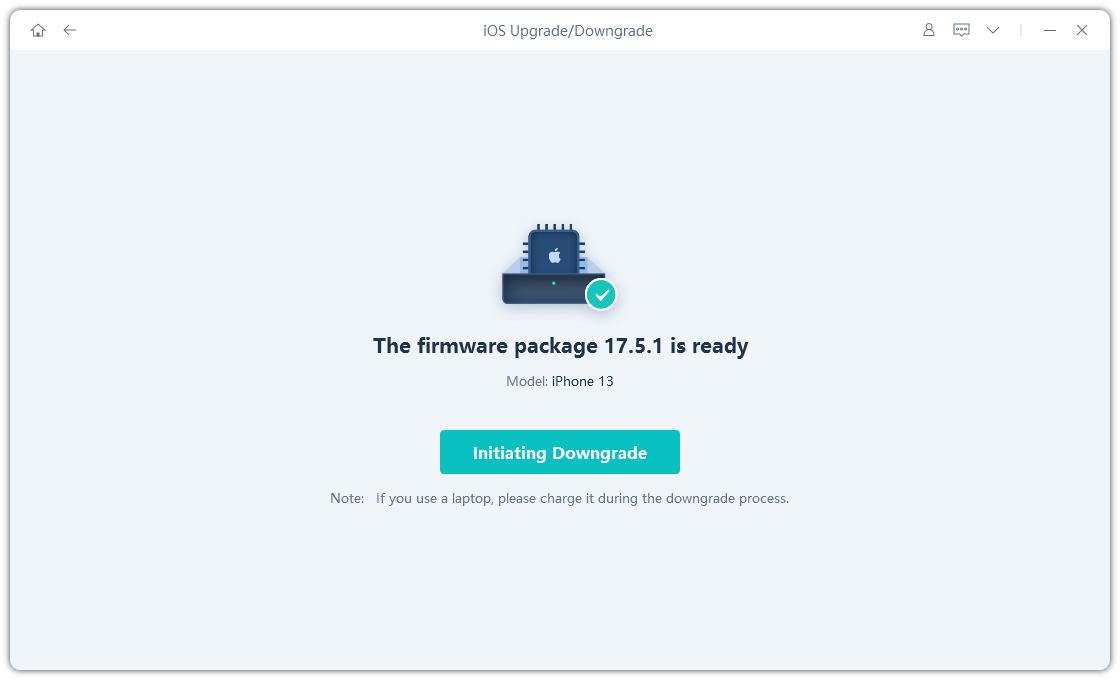
- ステップ4iOSのダウングレードを完了すると我慢してください。数分以内にiPhoneが再起動し、データの損失なしでiOS 16に返されます。終了したら、Ultfoneツールで[完了]をクリックします。

最後の言葉
結論として、iOS 17のAirdrop内の機能であるAngiandropは、安全対策で設計されています。近接性、明示的な受け入れまたは連絡先情報の送信、およびロック解除された電話の要件の必要性は、安全な共有エクスペリエンスに貢献します。利便性は強調されていますが、ユーザーはAndameRop設定を管理することを制御しているため、iOS 17の安全でユーザーが制御する機能となっています。
新しいiOSアップデートAndagePropにアクセスしたり、デバイスをまとめたりすることを望まない場合は、Ultfone iOSダウングレードツールを使用してiOSバージョンをダウングレードできます。




